Не работает интернет через кабель от роутера
Обновлено: 05.07.2024
Мы всегда пишем о решении каких-то проблем, которые возникают при подключении к интернету по Wi-Fi. Но, при подключении через обычный сетевой кабель, тоже не всегда все гладко. Да, проблем при таком подключении меньше, но, я уже не раз видел в комментариях вопросы, о проблемах при подключении по LAN кабелю.
В этой статье, мы постараемся разобраться, какие проблемы могут возникнуть при подключении к интернету обычного стационарного компьютера, или ноутбука (нетбука) по сетевому кабелю, через роутер.
Именно при подключении через маршрутизатор. Если вы подключаете напрямую сетевой кабель от провайдера, то это уже будет немного другой случай, и другие решения.
Я когда писал статью как подключить компьютер к роутеру по сетевому кабелю (LAN), то рассказывал о решении некоторых проблем. В этой статье, я хочу остановится на этом более подробно.
Как правило, по кабелю подключают стационарные компьютеры, так как в них нет встроенных Wi-Fi приемников. Но, эта проблема очень просто решается покупкой внешнего Wi-Fi приемника. Очень хороший способ избавится от ненужных проводов, которые в случае с подключением по сетевому кабелю, придется прокладывать от роутера к компьютеру.
Значит, ситуация такая: берете вы сетевой кабель (который, например, был в комплекте с роутером) , и соединяете им компьютер (ноутбук) с роутером. Все подключили, а интернет на компьютере не работает.
На что нужно обратить внимание:
Это интересно: Проблемы с uTorrent при работе через Wi-Fi роутер: пропадает соединение, роутер перезагружается, медленно работает интернетЭто самые популярные проблемы и нюансы, на которые нужно обратить внимание. А как их решить, мы сейчас рассмотрим более подробно.
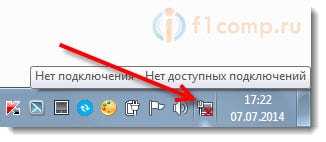
Может быть проблема как в роутере, так и в кабеле, или компьютере. Точнее, в сетевой карте, которая как правило интегрирована в материнскую плату. Это выяснить очень просто: достаточно подключить к компьютеру кабель от интерне-провайдера, не через роутер. Если реакция на подключение есть, то с сетевой картой скорее всего все нормально. Или подключить к роутеру, этим же кабелем другой компьютер. Таким способом, мы узнаем в чем проблема.
Если компьютер не реагирует ни на одно подключение кабеля (из разных источников) , то возможно, что проблема в сетевой карте. Можно купить и поставить новую, стоят они не дорого. Так же, зайдите в диспетчер устройств, и посмотрите, есть ли там сетевая карта.
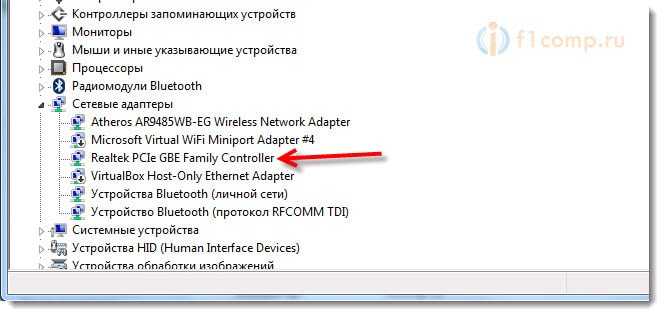
У вас она может называться иначе. Если возле нее есть восклицательный знак, значит она работает неправильно. Попробуйте переустановить драйвер. Только нужно скачивать с сайта производителя и запускать установку вручную, а не через диспетчер задач.
Может быть и такое, что на роутере не работает LAN разъем. Он так же может сгореть. Попробуйте подключить кабель во все 4 LAN разъема (как правило, на маршрутизаторе 4 LAN) .
Если вы подключили к роутеру по сетевому кабелю несколько устройств, и ни на одном интернет не заработал, то очевидно, что проблема именно в роутере. При условии, что кабель рабочий, проверенный. Возможно, что-то в настройках. Попробуйте сделать сброс настроек, и настроить маршрутизатор заново.
Это интересно: Как бесплатно создать слайдшоу с музыкой онлайн: 4 лучших веб-сервисаГлавное, это выяснить в чем причина.
Может быть еще такое, что отключено Подключение по локальной сети. Нужно проверить.
Зайдите в Панель управления\Сеть и Интернет\Сетевые подключения, нажмите правой кнопкой мыши на Подключение по локальной сети и выберите Включить (если оно отключено) .

После этих действий, интернет должен заработать.
Для начала, попробуйте выставить автоматическое получение IP и DNS. Заходим в Панель управления\Сеть и Интернет\Сетевые подключения, или так:
Точно так же, вы можете попробовать прописать статический IP. Просто выделите пункт Использовать следующий IP-адрес и введите IP. Если у вас доступ к роутеру по адресу 192.168.1.1, то вы можете указать например адрес 192.168.1.60. Если же доступ к настройкам по 192.168.0.1, то адрес будет 192.168.0.60. Это для примера.
DNS можно указать такие: 8.8.8.8 и 8.8.4.4.
Подключение без доступа к интернету (желтый треугольник с восклицательным знаком)
Выглядит эта проблема вот так:
Это интересно: Как с ноутбука подключенного по Wi-Fi раздать интернет по сетевому кабелю? Настраиваем сетевой мост
В этой инструкции — пошагово о том, что делать, если не работает интернет на компьютере с Windows 10, 8 и Windows 7 в различных сценариях: интернет пропал и перестал подключаться ни с того ни с сего по кабелю провайдера или через роутер, перестал работать только в браузере или определенных программах, работает на старом, но не работает на новом компьютере и в других ситуациях.
Интернет не только в браузере
Начну с одного из самых распространенных случаев: Интернет не работает в браузере, но при этом продолжают соединяться с Интернетом Skype и другие мессенджеры, торрент-клиент, Windows может проверять наличие обновлений.
Обычно в такой ситуации значок соединения в области уведомлений показывает, что доступ в Интернет есть, хотя по факту это не так.
Причинами в данном случае могут быть нежелательные программы на компьютере, изменившиеся настройки сетевых подключений, проблемы с DNS серверами, иногда — неправильно удаленный антивирус или выполненное обновление Windows («большое обновление» в терминологии Windows 10) с установленным антивирусом.
Проверка сетевого подключения по локальной сети (Ethernet)
Если первый вариант не подходит к вашей ситуации, то рекомендую выполнить следующие шаги для проверки подключения к Интернету:
Подключение по локальной сети активно, но Интернета нет (без доступа к Интернету)
В ситуации, когда подключение по кабелю работает, но Интернета нет, возможны несколько распространенных причин проблемы:
- Если подключение осуществляется через роутер: что-то не так с кабелем в порте WAN (Internet) на роутере. Проверьте все подключения кабелей.
- Так же, для ситуации с роутером: сбились настройки Интернет-подключения на роутере, проверьте (см. Настройка роутера). Даже если настройки верны, проверьте статус подключения в веб-интерфейсе роутера (если не активно, то по какой-то причине не удается установить соединение, возможно, виной 3-й пункт).
- Временное отсутствие доступа в Интернет со стороны провайдера — такое случается не часто, но случается. В этом случае Интернет будет недоступен и на других устройствах через ту же сеть (проверьте, если есть возможность), обычно проблема исправляется в течение дня.
- Проблемы с параметрами сетевого подключения (доступ к DNS, параметры прокси-сервера, параметры TCP/IP). Способы решения для данного случая описаны в упоминавшейся выше статье Сайты не открываются и в отдельном материале Не работает Интернет в Windows 10.
Для 4-го пункта из тех действий, который можно попробовать в первую очередь:
- Зайти в список соединений, нажать правой кнопкой по Интернет-подключению — «Свойства». В списке протоколов выбрать «IP версии 4», нажать «Свойства». Установить «Использовать следующие адреса DNS-серверов» и указать 8.8.8.8 и 8.8.4.4 соответственно (а если, там уже были установлены адреса, то, наоборот, попробовать «Получить адрес DNS-сервера автоматически). После этого желательно очистить кэш DNS.
- Зайти в панель управления (вверху справа, в пункте «Просмотр» поставьте «Значки») — «Свойства браузера». На вкладке «Подключения» нажмите «Настройка сети». Снимите все отметки, если хотя бы одна установлена. Или, если не установлена ни одна — попробуйте включить «Автоматическое определение параметров».
Если эти два способа не помогли, попробуйте более изощренные методы решения проблемы из отдельных инструкций, приведенных выше в 4-м пункте.
Примечание: если вы только что установили роутер, подключили его кабелем к компьютеру и на компьютере нет Интернета, то с большой вероятностью вы просто пока не настроили ваш роутер правильно. Как только это будет сделано, Интернет должен появиться.
Драйверы сетевой карты компьютера и отключение LAN в BIOS
Если проблема с Интернетом появилась после переустановки Windows 10, 8 или Windows 7, а также в тех случаях, когда в списке сетевых подключений отсутствует подключение по локальной сети, проблема с большой вероятностью вызвана тем, что не установлены необходимые драйверы сетевой карты. Реже — тем, что Ethernet адаптер отключен в БИОС (UEFI) компьютера.
В данном случае следует выполнить следующие шаги:

- Зайдите в диспетчер устройств Windows, для этого нажмите клавиши Win+R, введите devmgmt.msc и нажмите Enter.
- В диспетчере устройств в пункте меню «Вид» включите показ скрытых устройств.
- Проверьте, есть ли в списке «Сетевые адаптеры» сетевая карта и есть ли в списке какие-либо неизвестные устройства (если таковые отсутствуют, возможно, сетевая карта отключена в БИОС).
- Зайдите на официальный сайт производителя материнской платы компьютера (см. Как узнать, какая материнская плата на компьютере) или, если это «фирменный» компьютер, то на официальный сайт производителя ПК и в разделе «Поддержка» загрузите драйвер для сетевой карты. Обычно он имеет название, содержащее LAN, Ethernet, Network. Самый простой способ найти нужный сайт и страницу на нем — ввести в поисковике запрос, состоящий из модели ПК или материнской платы и слова «поддержка», обычно первый результат и является официальной страницей.
- Установите этот драйвер и проверьте, заработал ли Интернет.
Возможно, в данном контексте окажется полезным: Как установить драйвер неизвестного устройства (если в списке в диспетчере задач есть неизвестные устройства).
Параметры сетевой карты в БИОС (UEFI)
Иногда может оказаться, что сетевой адаптер отключен в БИОС. В данном случае вы точно не увидите сетевых карт в диспетчере устройств, а подключения по локальной сети — в списке подключений.
Параметры встроенной сетевой карты компьютера могут располагаться в разных разделах BIOS, задача — найти и включить её (установить значение Enabled). Тут может помочь: Как зайти в БИОС/UEFI в Windows 10 (актуально и для других систем).

Типичные разделы БИОСа, где может находиться нужный пункт:
- Advanced — Hardware
- Integrated Peripherals
- On-board device configuration
В случае, если в одном из таких или похожих разделов LAN (может называться Ethernet, NIC) адаптер отключен, попробуйте включить его, сохранить настройки и перезагрузить компьютер.
Дополнительная информация
Если к текущему моменту разобраться с тем, почему не работает Интернет не удалось, равно как и заставить его заработать, может оказаться полезной следующая информация:
- В Windows, в Панель управления — Устранение неполадок есть средство для автоматического исправления проблем с подключением к Интернету. Если оно не исправит ситуацию, но сообщит описание проблемы, попробуйте выполнить поиск в интернете по тексту этой проблемы. Один из распространенных случаев: Сетевой адаптер не имеет допустимых параметров настройки IP.
- Если у вас Windows 10, посмотрите следующие два материала, могут сработать: Не работает Интернет в Windows 10, Как сбросить сетевые настройки Windows 10.
- Если у вас новый компьютер или материнская плата, а провайдер ограничивает доступ к интернету по MAC-адресу, то следует сообщить ему новый MAC-адрес.
Надеюсь, какой-то из вариантов решения проблемы с Интернетом на компьютере по кабелю подошел для вашего случая. Если же нет — опишите ситуацию в комментариях, постараюсь помочь.
В последнее время мы много описывали решения разных проблем, связанных с подключением к беспроводным сетям Wi-Fi. Теперь пришло время немного уделить внимание и проблемам, с которыми можно столкнуться при использовании кабельного подключения к интернету. Хотя здесь и намного реже возникают разные ошибки и трудности, но все равно иногда приходится разбираться с непонятными проблемами.
В сегодняшней статье мы ознакомимся с основными проблемами и способами их решения, которые появляются, при кабельном подключении компьютера к интернету, через роутер. Мы будем рассматривать случай именно при подключении через это устройство. Если Вы подключены по кабельной сети напрямую от провайдера, то это уже немного другое и сегодня такую тему мы не затрагиваем.
Такой вид подключения часто используют если нужно организовать сеть Wi-Fi, но при этом, имеются стационарные компьютеры, нужно провести и к ним интернет. А у таких компьютеров, обычно, нет беспроводного адаптера. Конечно, есть выход из такой ситуации без лишнего протягивания проводов — нужно приобрести специальный адаптер Wi-Fi, подключаемый через USB.
Поиск и устранение проблемы с подключением интернета по сетевому кабелю от роутера
Но мы пока подробнее рассмотрим тему нашей статьи. Если соединив компьютер кабелем с роутером, не появляется интернет, то необходимо посмотреть на такие важные вопросы:
- Попробуйте подключить другой ПК к этому же кабелю. Будет ли он работать?
- Подключите кабельный интернет к ПК без роутера. Заработает ли он сейчас?
- На роутере должен светиться светодиодный индикатор LAN.
- Нужно взглянуть на статус подключения по локальной сети. Что он показывает? Он может совсем не подавать признаков активности, при подключении кабеля. А может начинать идентификацию подключения.
В зависимости от того, какой ответы будет на эти вопросы, мы и будем определять причину неполадки.
Компьютер не видит подключенный кабель LAN
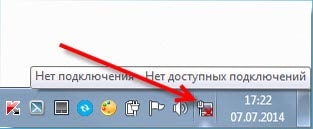
Здесь проблема может прятаться в трех местах: как в роутере или компьютере, так и причиной может быть поврежденный кабель. Для начала проверим исправность самого компьютера.
Подключите к нему кабель без роутера, напрямую. Если статус подключения к сети поменялся, то по всей видимости ПК тут не при чем. Или можно наоборот проверить, подключив кабель через роутер к другому ПК.
Если компьютер продолжает не видеть подключаемые к нему кабеля, независимо от их источников, то по всей видимости у нас проблемы с сетевой картой. В случае необходимости всегда можно приобрести и установить другую, тем более она не дорого стоит. Но для начала, убедитесь в том, что на компьютере действительно есть драйвер сетевой карты. Проверить это можно зайдя в диспетчер устройств и развернув список сетевых адаптеров. Убедитесь, есть ли там ваша карта. Ее название может отличатся от того, что показано на рисунке ниже.
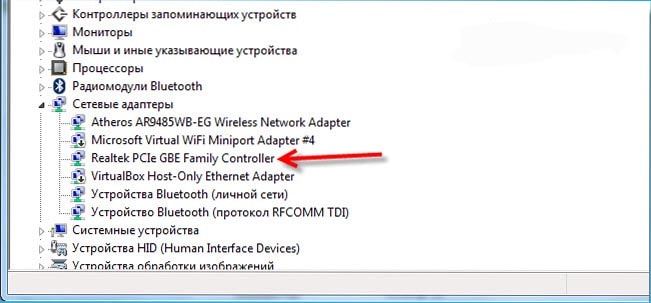
В некоторых случаях сетевая карта может отображаться, но возле нее будет стоять желтенький восклицательный знак. Это говорит о том, что сетевая карта может работать не корректно. Нужно попробовать заново установить драйвер для этого устройства. Скачайте его с официального сайта производителя и вручную установите.
Иногда можно столкнуться с тем, что разъем, для подключения сетевого кабеля, на роутере перегорел, или как то поврежден. На маршрутизаторах очень часто имеется несколько таких разъемов, по этом попытайтесь подключить кабель в другие. Возможно все заработает.
Проблема может быть и в самом роутере, это проверяется подключением его к нескольким разным компьютерам. Если во всех случаях соединение с интернетом так и не появилось, то очевидно, что виновник маршрутизатор. Не обязательно это может быть физическая неисправность, возможно просто что-то в настройках сбито. Сбросьте на нем настройки и выполните перезапуск, затем снова проверьте.
При этом надо быть уверенным что сам кабель исправен. Он ведь тоже может где-нибудь переломиться, либо иметь плохой контакт. Можно поискать другой и проверить его. Но проблема может быть связанна с настройками на компьютере. В некоторых случаях на ПК может быть отключена локальная сеть.
Тут нужно, через Панель управления, зайти в раздел Сети и Интернета, открыть Сетевые подключения. В случае, когда под значком подключения по локальной сети будет статус «Отключено», то сделайте по нему клик правой кнопкой и включите.
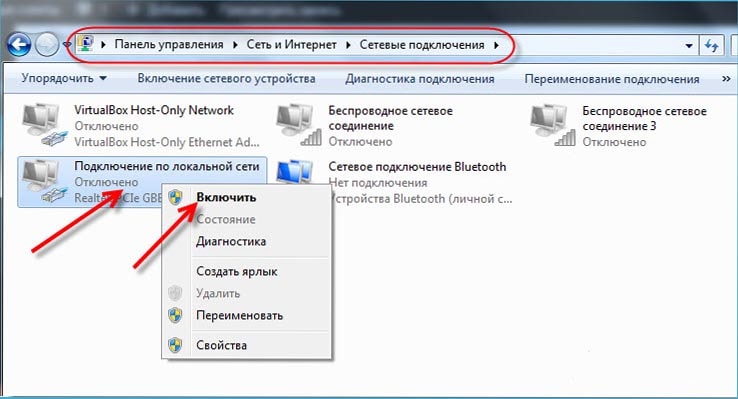
Обычно одна из этих рекомендаций обязательно помогает.
Идет постоянная идентификация сети, либо она вообще не опознается
Теперь посмотрим, что можно сделать, если компьютер замечает подключение сетевого кабеля, но к интернету все равно не удается подключиться. Например, подключили кабель и появился статус сети «Идентификация». Вроде все круто и сеть должна скоро появится! Но проходит время и ничего не меняется.
Другой случай, когда компьютер не опознает сеть и показывает соответствующий статус.

Обычно, такие ошибки связанны напрямую с получением адреса IP. На компьютере может быть отключено автоматическое определение сетевых настроек, или вместо этого записан конкретный статический IP адрес. К примеру, он может остаться от предыдущего подключения. Но для роутера он является не корректным и вы не сможете установить соединение с интернетом. На самом роутере может не работать DHCP, который автоматически выдает адреса всем устройствам. Опять же, нужно зайти в настройки и включить эту функцию, либо вручную ввести все необходимые адреса на своем компьютере.
Что бы включить автоматическое определение адресов IP и DNS, нужно зайти в Панель управления и там открыть раздел Сетей и Интернета. Дальше заходим в сетевые подключения. Туда можно попасть и другим способом, сделайте это так, как показано на рисунке ниже.
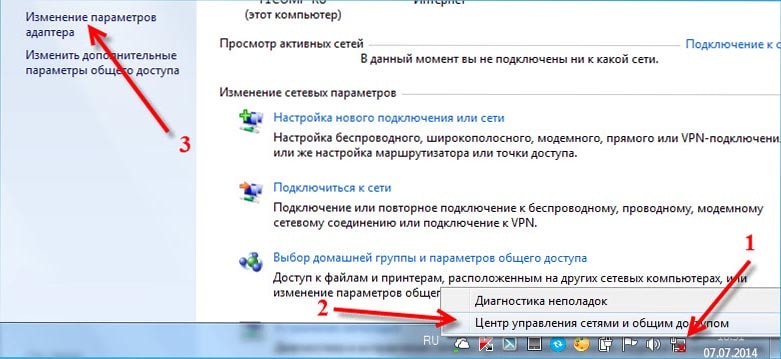
Дальше сделайте клик правой кнопкой мышки по Подключению локальной сети и откройте его свойства. Затем выполните действия показанные на этом рисунке.
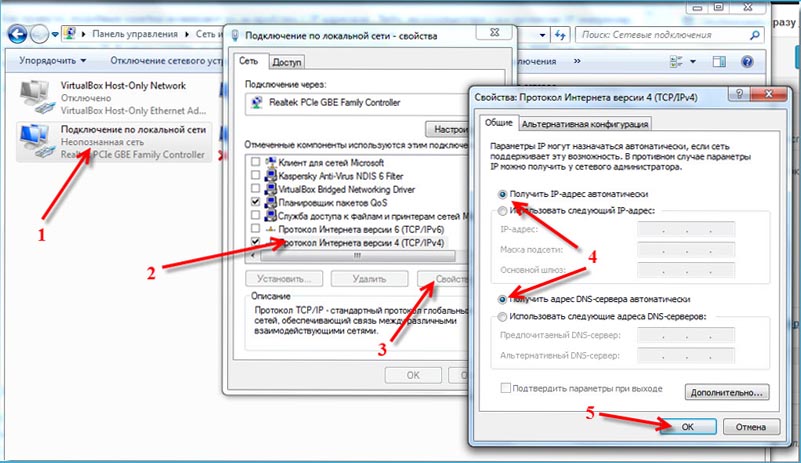
Отсоедините свой сетевой кабель от компьютера и снова выполните его подключение. После этого интернет должен начать нормально работать.
Перейдя по таким же путям, в тех же настройках, можно и вручную указать адреса IP. Только в этом случае активируйте Использование следующего IP. Какой адрес нужно вписать, определяем с помощью адреса, по которому доступны настройки роутера. Например, настройки маршрутизатора 192.168.1.1, значит адрес должен быть вписан на подобии такого 192.168.1.60. Просто берем адрес и последнее число меняем на другое, к примеру 60.
DNS тоже можно указывать вручную, они будут иметь такой вид: 8.8.8.8 и 8.8.4.4.
Нет доступа к интернету (желтый треугольник с восклицательным знаком)
Или как это отображается в статусе «Без доступа к Интернету».
Здравствуйте, после подключения роутера тенда N318, оператор билайн стала очень низкая скорость по проводному интернету до компьютера. На вай фае все летает, кабель от роутера к компьютеру заменял 2 раза не помогло. Что может быть?
Здравствуйте. А когда интернет был подключен напрямую к компьютеру, какая была скорость?
И какая скорость сейчас?
Если есть возможность подключить другой компьютер по кабелю, то подключите и проверьте скорость.
напрямую до роутера скорость была нормальной, пробовал ноутбук подключать, такая же низкая. Разъёмы все перепробывал на роутере не помогает, думаю прошивка виновата
Скорость была до роутера 80Мб сек, сейчас вай фай 70-75мб сек, проводной интернет 2-5мб сек
Обычно все наоборот. По Wi-Fi скорость низкая, а по кабелю высокая.
Если на ноутбуке по кабелю тоже 2-5 Мбит/с, кабель вы меняли, то получается что проблема исключительно в роутере.
А вы случайно не запускаете на компьютере высокоскоростное подключение к провайдеру?
нет подключал через интернет. высокоскоростная вроде через набор номера
Дело в том, что когда у вас интернет через роутер подключен, то интернет на компьютере должен работать сразу после подключения кабеля от роутера. У вас так?
Что касается роутера, то там можно обновить прошивку и сделать сброс настроек. Но только осторожно, если вы не уверены, что сможете сами его потом настроить, то сброс лучше не делать.
да, так и работает, когда роутер к питанию подключен, если выключен то не работает
заметил как только кабель подключаешь скорость возрастает и сразу падает
Может там порты на роутере уже уставшие. Сложно сказать в чем дело.
проблема решилась перепрошивкой роутера v12.01.01.38 multi спасибо за поддержку
Здравствуйте, столкнулся с довольно интересной проблемой. В общем, сломался роутер, решил подключить кабель напрямую в ПК, кабель и его подключение ПК видит, а вот интернета нет. При диагностике сетевого подключения пишет: сетевой адаптер не имеет допустимых параметров. Неисправны настройки ip.
Помогите пожалуйста, буду рад любому совету!
Здравствуйте. Сделайте сброс настроек сети Windows.
Так же обратите внимание, что может понадобится настройка подключения к интернету. Это от провайдера зависит.
Добрый вечер! Очень нужна помощьРоутер работает, раздаёт интернет телефонам и ноутбуку. А основной компьютер без интернета! Всё перепробовал, ничего не получается( Вчём может быть причина?
Как подключен компьютер? После чего начались эти проблемы?
Доброго времени суток , очень нужен совет. Смотрел фильм на ноутбуке и внезапно пропал интернет.Статус неопознанная сеть без доступа к интернету. Ноутбук не подключается так же к сетям wi-fi точнее подключается но статус тот же. Пробывал подключение через другие роутеры и кабеля( живу в общеге есть доступ к разным сетям) результат тот же. При диагностике сетевого подключения пишет: сетевой адаптер не имеет допустимых параметров. Не исправлено настройки ip . Пробывал делать сброс ip , сброс сети, переустанавливал драйвера, результат тот же. В чем может быть проблема ?
Попробуйте отключать протокол Teredo.
Откройте командную строку от имени администратора и выполните команду: netsh interface teredo set state disabled
Спасибо за совет. Вчера уже сделав все возможные манипуляции , сеть так и не появилась. Я проверял ноут и на других сетях, и другие ноуты подключал к моей( они работали от моего патч корда) Думал,что уже может аппаратная проблема, но поскольку реакция на кабель была, то до конца не верил. Уставился дальше искать в телефоне инфу, просто как пропал так и появился во время простоя. Я просто в душе не колдую что это.В любом случаи спасибо за совет и за Ваши статьи , много очень полезной инфы.
Ничего не помогло.
Пропал интернет после того как выдернул кабель и нажал кнопку перезагрузки
Купил ПК, установлена винда 10кп. Проведен патчкорд от ПК к роутеру. Интернет не поступает, жёлтый треугольник, неопознанная сеть. Скорость подключения 10 мбит вместо 100мбит. Через вай-фай роутер исправно раздает на ноутбук и смартфоны интернет. А по кабелю ни в какую, проверен и путь от роутера к ноутбуку, те же 10мбит, следовательно проблема в роутере и его Лан передачей. 2 раза только, посредством неустанных перекликиваний настроек в ethernet адаптере на ПК устанавливалась сеть в интернет, вплоть до первого же отключения сеанса. Есть ли какие-то точные настройки для роутера tp-link tl-wr841n v10.0?
Вряд ли проблема в роутере.
Попробуйте в свойствах сетевой карты вручную выставить скорость и дуплекс.
Просто на роутере нет особых настроек LAN. И по умолчанию там все хорошо настроено.
Столкнулся с проблемой не работает интернет показывает отсутствует подключение к интернету все данные вбиты на самом роутере все лампочки горят состояние линии нормальное скорость поступает, а интернет не работает к Wifi не подключается на других компьютерах интернет также не работает всё перепробовал, как быть?
Может у провайдера что-то случилось. Подключите интернет напрямую к компьютеру. Проверьте, будет ли работать.
А так, что угодно может быть. Если на всех устройствах не работает, значит что-то с маршрутизатором. Может настройки, а может и с железом что-то.
Добрый вечер. Редко, но бывают случаи, когда роутер не определяет кабель, а тот же ПК видит и работает.
Обычно, нужно просто заново обжать коннектор на кабеле. Не могу точно сказать, что это ваш случай, но может быть.
Скорее всего придется вызывать мастеров от вашего провайдера.
А настройки подключения к провайдеру в порядке?
Провайдер отвечает, что специальных настроек нет, все автоматически, но возможно я что-то не понимаю.
В таком случае можно попробовать сбросить настройки роутера к заводским.
Здравствуйте. Какая ошибка в браузерах?
Сделайте сброс сетевых параметров на компьютере.
А после чего это началось? Какая у вас система?
Сброс сети уже сделали?
OC Windows 10. Сброс сети сделал- не помогло. Ну ничего такого я не загружал, днем было все норм , а вечером пропал инет. Кроме браузера включал и другие программы требующие интернет, но и они не загружались.
Если сброс сети не помог, и на других устройствах все хорошо, тогда не знаю в чем дело.
Может антивирус. Попробуйте отключить его на время.
На днях винда обновилась, но интернета не было. Написано: Сеть 2 , подключения: ethernet. Но на IPv6 написано без доступа к интернету , может дело в этом? И как винда могла обновиться без интернета или он есть просто в настройках что то не то?
IPv6 может быть без доступа к интернету. Ничего страшного. Смотрите по IPv4.
Здравствуйте! Нужна помощь! Интернет кабель когда подключен к ноутбуку интернет есть, а когда подключаю к роутеру, нету. Узнавал в провайдера по моему адресу со связью все нормально. Так же другой уже роутер настраивал, и все равно нету интернета через роутер. Не могу понять в чем причина отсутствия интернета чем роутер.
Здравствуйте. Возможно вы неправильно задаете необходимые настройки на роутере (для подключения к интернету). Их можно узнать у провайдера.
Такая же проблема может быть когда провайдер делает привязку по MAC-адресу.
Настройки правильные задаю, и все равно сеть через роутер не доступна.
Три недели проблема, Роутер раздает, но комп сети(Lan) не видит, сообщает неопознанная сеть, начинает видеть после обнуления биос, или если при загрузке, компа, отключить питание, и вновь включить.
Если комп отключен, но питанием, данная проблема не наблюдается.
Может кто то с этим сталкивался
Решил вроде проблему запаролив биос, пока все ок
У вас роутер и вы на компьютере запускаете высокоскоростное соединение?
Здравствуйте. А на других устройствах от этого роутера интернет тоже пропал?
Индикатор WAN на роутере горит/мигает когда подключаете кабель от провайдера?
Скорее всего сгорел WAN порт на роутере.
Привет. А нет возможности заменить кабель, или этим кабелем подключить другое устройство?
На компьютере вы не запускаете подключения? Просто подключаете кабель?
Тут дело в том что, когда вы подключаетесь к интернету напрямую через кабель, вам необходимо прописать заново мак адресс шлюз и Ип адресс, уже на самом компьютере.Узнать ваши настройки можно у провайдера. Тем самым компьютер распознает сеть и кабель
Коллега Даниил, возможно, пытается использовать перекрестный кросс-кабель, а необходимо применить прямой.
Снова хочу попытаться ответить Даниилу.
Доброго времени суток!
Собственно, вот так и рождаются темы для статей (когда "облазишь" все пыльные закоулки квартиры, разбираясь с проблемой, возникшей из ниоткуда).
И так, теперь перейдем к делу.
Почему может не работать интернет
Вообще, в целом статью такого плана необходимо разбить на два возможных случая:
-
в первом варианте : у вас горит красный крестик на значке с сетью и сообщается, что не подключен сетевой кабель (или нет доступных подключений). Т.е. компьютер совсем никак не реагирует на подключение/отключение кабеля от роутера (а реагировать должен, если роутер включен и работает (даже в том случае, если к самому роутеру не подключен кабель от Интернет-провайдера) );

Сетевой кабель не подключен (нет доступных подключений) / В качестве примера
Ошибка: без доступа к интернету
Дальше эту статью разобью на 2 части согласно, как раз этим двум вариантам.
Вариант №1: нет сетевого подключения, кабель не подключен
Еще раз скажу, что, соединив включенный роутер и компьютер сетевым кабелем — значка с красным крестиком быть не должно! Если он горит - то почти наверняка какое-то оборудование выключено (либо неисправно), возможно есть проблема с кабелями.
Для начала порекомендую просто пере-подключить сетевой кабель и к роутеру, и к сетевой карте компьютера. Далее перезагрузите роутер и ПК. Обратите внимание, что на работающем роутере должны мелькать (гореть) несколько светодиодов
Светодиоды на корпусе устройства
Испорченный USB-кабель // Вот так бывает при не аккуратной транспортировке оборудования
Второе, на что рекомендую обратить внимание, это на драйвер сетевой карты. Дело в том, что для большинства сетевых адаптеров Windows автоматически ставит драйвера (но работают они с некоторыми картами некорректно, и желательно, обновить драйвер, скачав его с официального сайта).
Отмечу, что в редких случаях (для некоторых сетевых карт) при установке даже современной Windows 10 — ОС не может подобрать драйвер и карта вообще не работает.
Чтобы посмотреть, есть ли драйвер для сетевой карты, откройте диспетчер устройств. Для этого:
- нажмите сочетание кнопок Win+R;
- введите команду devmgmt.msc и нажмите OK.

Запуск диспетчера устройств - devmgmt.msc
В диспетчере устройств раскройте вкладку "Сетевые адаптеры" : здесь должны быть приведены все ваши сетевые адаптеры (прим.: на которые установлены драйвера).
Обычно, название сетевой карты что-то вроде "Realtek PCIe FE Family Controller" , "Intel Network Controller" (может также быть "Ethernet-контроллер", "Сетевой контроллер" и пр. производные. ).

Если в списке сетевых адаптеров вашей карты нет, проверьте вкладку "Другие устройства" (в ней отображены устройства, для которых нет драйверов). Обратите внимание, что на устройствах, для которых нет драйверов — горят желтые восклицательные знаки.
В качестве примера - для этого устройства нет драйвера

Сетевой адаптер также можно отключить в панели управления Windows (там есть спец. вкладка "Сетевые подключения" ). Чтобы ее открыть:
- нажмите сочетание кнопок Win+R ;
- введите команду ncpa.cpl и нажмите OK.
Как открыть сетевые подключения ncpa.cpl
В открывшемся каталоге сетевых подключений, посмотрите, не отключен ли сетевой адаптер (пример на скрине ниже). Выключенный адаптер - он бесцветный, на нем стоит статус "Отключено" .
Отмечу, что у вас может быть несколько адаптеров: Wi-Fi, Ethernet, Bluetooth и пр. Обращайте внимание на Ethernet (или "подключение по локальной сети").
Для включения адаптера, достаточно щелкнуть по нему правой кнопкой мышки и выбрать вариант "Включить" .

Сетевой адаптер выключен
По крайней мере, значок должен стать цветным, как на скрине ниже.

Если у вас не получилось включить адаптер, то обратите также внимание, что его можно отключить в BIOS. Не лишним было бы это проверить.

Сетевая карта может быть отключена в BIOS
Ну и последнее, что порекомендую в этом случае:

Сетевые адаптеры (от 200 до 500 руб.)
Вариант №2: есть локальная сеть, но без доступа к интернету
Сеть без доступа к интернету
Кстати, в современную Windows 10 встроен отличный мастер по диагностике и устранению неполадок. При проблемах с доступом к сети - попробуйте щелкнуть правой кнопкой мышки по сетевому значку и выбрать "Диагностику" . Во многих случаях, мастер может помочь в решении проблемы.

Для начала в чем необходимо удостовериться — это подключен ли к интернету сам роутер (а то, как он сможет его раздать вам, если он сам не соединился с интернетом. ).
Для того, чтобы это сделать — необходимо зайти в настройки роутера .
Также можно попробовать подключиться к Wi-Fi (если есть роутер - то есть и Wi-Fi?) сети с помощью других устройств: телефон, ноутбук и пр. Есть ли интернет у них?
Обычно, для открытия настроек роутера — достаточно в адресную строку браузера вбить IP-адрес: 192.168.0.1, или 192.168.1.1, или 192.168.10.1 (в зависимости от модели устройства. В качестве логина и пароля используйте admin).
В параметрах роутера достаточно открыть вкладку "Status" (статус) - и можно узнать, подключен ли он к интернету. В качестве примера я привел парочку скринов из разных моделей роутеров (обратите внимание на англ. вариант прошивки: Network Status - connected).

Панель управления роутером Tenda - у вас есть доступ к интернету

Роутер D-Link: кабель подключен, интернет подключен
Далее порекомендую проверить настройки IP и DNS (если вы случайно ввели не те параметры (или это произошло в следствии сбоя или ошибки) - то интернета может и не быть).
Необходимо открыть сетевые подключения : для этого нажмите сочетание клавиш Win+R, и введите команду ncpa.cpl.
После чего необходимо открыть свойства сетевого адаптера, через которое осуществляется подключение (как правило, в его названии присутствует "Ethernet", "подключение по локальной сети", "сетевое подключение" и прочие производные).

Открываем свойства сетевого адаптера
После чего нужно открыть свойства IP версии 4 (как показано на скрине ниже).

В большинстве случаев, для подключения к роутеру необходимо выставить автоматическое получение IP-адреса и DNS. Обратите внимание на красные прямоугольники на скрине ниже.
Кстати, можно в качестве DNS прописать 8.8.8.8 и 8.8.4.4 (это DNS от Google, и они на порядок стабильнее, чем DNS у большинства провайдеров).

Проверяем IP и DNS
Как уже рекомендовал выше, попробуйте подключить интернет-кабель от провайдера напрямую к сетевой карте компьютера. Если интернет появиться, то очень возможно, что:
- у вас заданы неправильные настройки в роутере (радел WAN) для подключения к сети интернет. Еще раз сверьте их с данными, которые вам предоставил Интернет-провайдер при подключении;
- возможно, ваш Интернет-провайдер блокирует устройства по MAC-адресу: у каждой сетевой карты и роутера - он свой. И в целях безопасности некоторые провайдеры запрещают доступ к интернету незнакомым устройствам. В этом случае, в настройках роутера просто нужно указать MAC-адрес вашей сетевой карты, через которую вы раньше (до установки роутера) осуществляли доступ в интернет.


Команда ipconfig/all в командной строке поможет узнать MAC-адрес. (Физический адрес адаптера — это и есть MAC-адрес)
Некоторые утилиты, обеспечивающие безопасность сети (например, антивирусы, брандмауэры и пр.) могут блокировать входящие/исходящие соединения. На время тестирования сети и поиска причин неработоспособности — порекомендую отключить подобное ПО.

Отключение антивируса Avast на 1 час
Если все вышеперечисленное не помогло - попробуйте уточнить у провайдера, нет ли у него проблем, например, обрыва линии.
PS
Также порекомендую ознакомиться с одной из моих прошлых статей, ссылку на которую привожу чуть ниже.

Она хоть и на несколько отличную тему, но причины проблем те же. Поэтому рекомендую к ознакомлению.
Читайте также:

